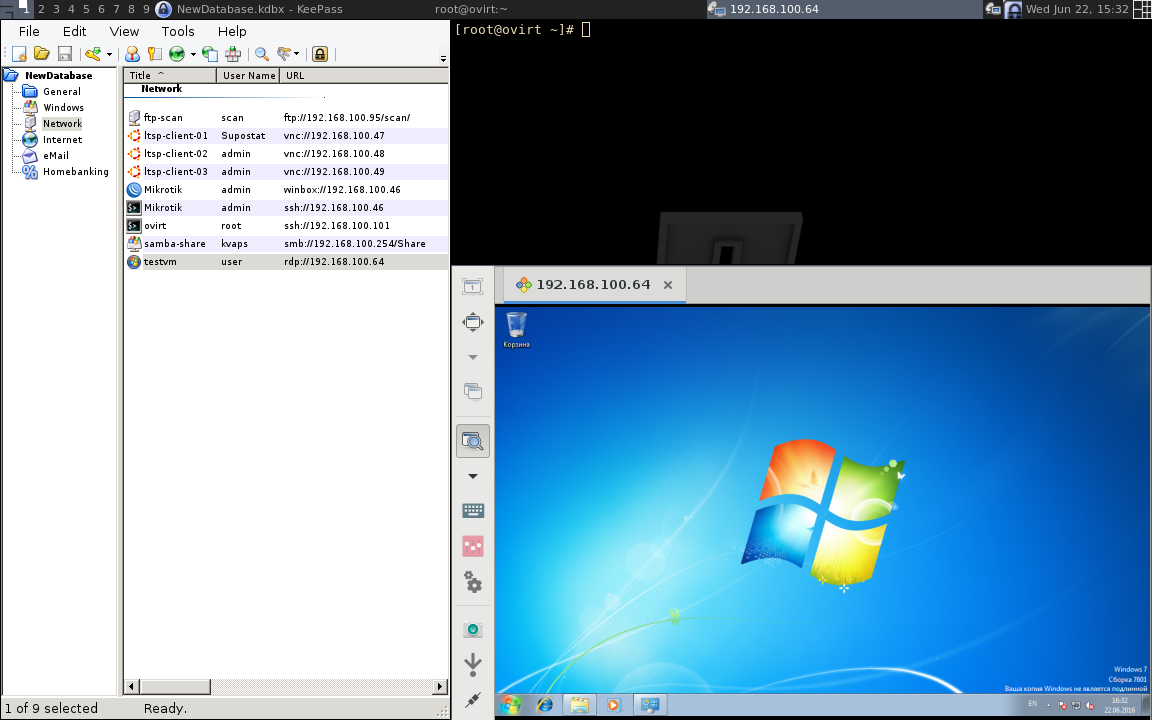
Наверное все уже и так знают, что всегда хорошо иметь большой и сложный пароль. Многие так же знают про менеждеры паролей и как удобно, а главное безопасно можно хранить в них информацию.
По специфике моей работы мне часто приходится записывать и хранить большое количество паролей и другой конфиденциальной информации, поэтому я пользуюсь Keepass2 — менеджером паролей со свободной лицензией. Я не стану рассказывать о его возможностях и преимуществах перед другими, все это и так уже обсуждалось не раз. Если кто хочет познакомиться подробнее, вот несколько ссылок: wiki, обзорная статья, сравнения с другими: 1 2.
Вместо этого я хотел бы рассказать об одной его интересной функции:
Функция называется "URL Overrides", и представляет ссобой возможность запускать ассоциированные с записями программы и передавать им данные для аутентификации прямо из Keepass'а.
Например, вы можете хранить в keepass'е список учеток для подключения к удаленному серверу, а в определенный момент выбрать нужную и простым нажатием Ctrl+U, запустить клиент удаленного подключения, и моментально получить доступ к вашему серверу.
Это очень удобно, так как все логины и пароли не хранятся абы где, а надежно зашифрованны в вашей базе keepass и передаются программе-клиенту только в момент подключения.
Идея состоит в том, что бы использовать Keepass как единую точку входа на все удаленные сервера.
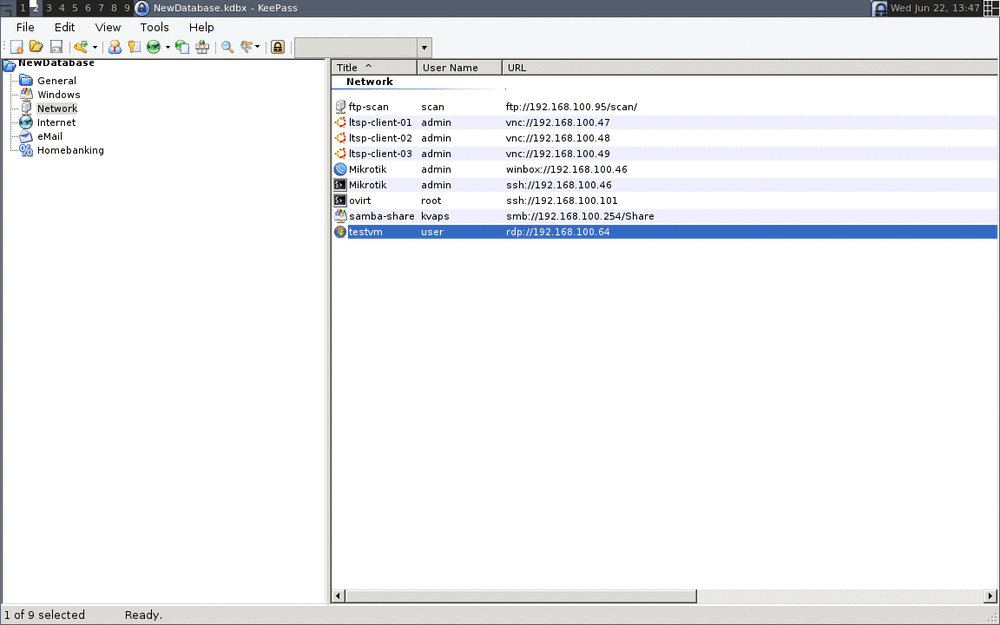
Должен признаться, изначально я планировал написать статью только про настройку keepas на Linux, но по ходу написания накопилось достаточно материала и для Windows-пользователей.
Решил не обделять большую часть пользователей более популярной ОС столь занятным материалом.
Для каждого протокола я указал комманды работающие как под windows так и под linux
Итак приступим:
Создание записей
Для того чтобы keepass знал к какому протоколу соответствует ваша запись, вам следует использовать ссылки вида rdp://server, ssh://server, ftp://server
Настройка Keepass2
Для того чтобы keepass знал какие и как именно нужно запускать программы для этих протоколов, вам нужно настроить обработчик ссылок.
Для этого перейдем в Tools --> Options --> Integraion --> URL Overrides... и настроим протоколы:
SSH
[windows] PuTTY
- Scheme:
ssh - Command:
cmd://"{ENV_PROGRAMFILES_X86}\PuTTY\putty.exe" -ssh "{USERNAME}@{URL:HOST}" -P {URL:PORT} -pw "{PASSWORD}"
[linux] OpenSSH Client
- Scheme:
ssh Command:
cmd://xterm -e sshpass -p {PASSWORD} ssh -o StrictHostKeyChecking=no {USERNAME}@{BASE:RMVSCM}
Более безопасный вариант:
cmd://bash -c 'FILE=$(mktemp) && chmod 600 $FILE && echo {PASSWORD} > $FILE ; xterm -e sshpass -f $FILE ssh -o StrictHostKeyChecking=no {USERNAME}@{BASE:RMVSCM}; rm -f $FILE'
Вам так же нужно установить пакет sshpass
Вместо xterm можете подставить ваш любимый эмулятор терминала
RDP
[windows] MSTSC
- Scheme:
rdp - Command:
cmd://cmd /c "cmdkey /generic:TERMSRV/{BASE:RMVSCM} /user:{USERNAME} /pass:{PASSWORD} && mstsc /v:{BASE:RMVSCM} && timeout /t 5 /nobreak && cmdkey /delete:TERMSRV/{BASE:RMVSCM}"
За решение спасибо Valiant с bitcollectors.com
[linux] Remmina
- Scheme:
rdp Command:
cmd://bash -c "FILE=/tmp/connect.remmina ; echo -en '[remmina]\nname={TITLE}\nprotocol=RDP\nserver={BASE:RMVSCM}\nscale=1\nviewmode=1\nusername={USERNAME}\npassword='`remmina-encode-password.py {PASSWORD}` > $FILE ; remmina -c $FILE ; rm -f $FILE"
Более безопасный вариант:
cmd://bash -c "export DIR=/tmp/remmina; mkdir -p $DIR; chmod 700 $DIR; export FILE=$(mktemp -p $DIR XXXXXXXXXX --suffix=.remmina); echo -e '[remmina]\nname={TITLE}\nprotocol=RDP\nserver={BASE:RMVSCM}\nscale=1\nviewmode=1\nusername={USERNAME}\npassword='`remmina-encode-password.py {PASSWORD}` > $FILE ; nohup remmina -c $FILE &"
так же нам понадобится установить небольшой вспомогательный скрипт:
curl -o /usr/local/bin/remmina-encode-password.py https://raw.githubusercontent.com/kvaps/keepass2-url-overriddes/master/remmina/remmina-encode-password.py
chmod +x /usr/local/bin/remmina-encode-password.pyVNC
[windows] RealVNC
- Scheme:
vnc - Command:
cmd://java -jar "{ENV_PROGRAMFILES}\tightvnc-jviewer.jar" -user="{USERNAME}" -password="{PASSWORD}" {BASE:RMVSCM}
Сохраните tightvnc-jviewer.jar в C:\Program Files\tightvnc-jviewer.jar.
[linux] Remmina
- Scheme:
vnc Command:
cmd://bash -c "FILE=/tmp/connect.remmina ; echo -en '[remmina]\nname={TITLE}\nprotocol=VNC\nserver={BASE:RMVSCM}\nscale=1\nviewmode=1\nusername={USERNAME}\npassword='`remmina-encode-password.py {PASSWORD}` > $FILE ; remmina -c $FILE ; rm -f $FILE"
Более безопасный вариант:
cmd://bash -c "export DIR=/tmp/remmina; mkdir -p $DIR; chmod 700 $DIR; export FILE=$(mktemp -p $DIR XXXXXXXXXX --suffix=.remmina); echo -e '[remmina]\nname={TITLE}\nprotocol=VNC\nserver={BASE:RMVSCM}\nscale=1\nviewmode=1\nusername={USERNAME}\npassword='`remmina-encode-password.py {PASSWORD}` > $FILE ; nohup remmina -c $FILE &"
Нам все так же требуется небольшой вспомогательный скрипт, про который я писал выше
curl -o /usr/local/bin/remmina-encode-password.py https://raw.githubusercontent.com/kvaps/keepass2-url-overriddes/master/remmina/remmina-encode-password.py
chmod +x /usr/local/bin/remmina-encode-password.pySAMBA
[windows] Explorer
- Scheme:
smb - Command:
cmd://cmd /c "net use "{BASE:RMVSCM}" /user:"{USERNAME}" "{PASSWORD}" && start \\{BASE:RMVSCM}"
[linux] Nautilus / Thunar / Dolphin
- Scheme:
smb Command:
cmd://bash -c "echo -e '\n{PASSWORD}' | gvfs-mount 'smb://{USERNAME}@{BASE:RMVSCM}' ; nautilus 'smb://{USERNAME}@{BASE:RMVSCM}'"
Более безопасный вариант:
cmd://bash -c "echo -e '\n{PASSWORD}' | gvfs-mount 'smb://{USERNAME}@{BASE:RMVSCM}' ; nohup nautilus 'smb://{USERNAME}@{BASE:RMVSCM}' &"
Для Thunar и Dolphin команда будет такая же, достаточно заменить nautilus на thunar или dolphin.
FTP
[windows] FileZilla FTP Client
- Scheme:
ftp - Command:
cmd://"{ENV_PROGRAMFILES_X86}\FileZilla FTP Client\filezilla.exe" 'ftp://{USERNAME}:{PASSWORD}@{BASE:RMVSCM}'
[windows] Windows Explorer
- Scheme:
ftp - Command:
cmd://"explorer.exe" 'ftp://{USERNAME}:{PASSWORD}@{BASE:RMVSCM}'
[linux] FileZilla FTP Client
- Scheme:
ftp - Command:
cmd://filezilla 'ftp://{USERNAME}:{PASSWORD}@{BASE:RMVSCM}'
[linux] Nautilus / Thunar / Dolphin
- Scheme:
smb Command:
cmd://bash -c "echo -e '\n{PASSWORD}' | gvfs-mount 'ftp://{USERNAME}@{BASE:RMVSCM}' ; nautilus 'ftp://{USERNAME}@{BASE:RMVSCM}'"
Более безопасный вариант:
cmd://bash -c "echo -e '\n{PASSWORD}' | gvfs-mount 'ftp://{USERNAME}@{BASE:RMVSCM}' ; nohup nautilus 'ftp://{USERNAME}@{BASE:RMVSCM}' &"
Для Thunar и Dolphin команда будет такая же, достаточно заменить nautilus на thunar или dolphin.
TeamViewer
[windows] TeamViewer
- Scheme:
teamviewer - Command:
cmd://"{ENV_PROGRAMFILES_X86}\TeamViewer\TeamViewer.exe" -i "{USERNAME}" --Password "{PASSWORD}"
[linux] TeamViewer
- Scheme:
teamviewer - Command:
cmd://teamviewer -i "{USERNAME}" --Password "{PASSWORD}"
Winbox
[windows] Winbox
- Scheme:
winbox - Command:
cmd://{ENV_PROGRAMFILES_X86}\winbox.exe '{BASE:RMVSCM}' '{USERNAME}' '{PASSWORD}'
Сохраните winbox.exe в C:\Program Files (x86)\winbox.exe.
[linux] Winbox
- Scheme:
winbox - Command:
cmd://winbox '{BASE:RMVSCM}' '{USERNAME}' '{PASSWORD}'
Я использую пакет winbox из AUR.
Заключение
Примеров я думаю предостаточно. На этом пожалуй все.
Теперь, выбрав нужную запись и нажав Ctrl+U, вы сразу подключитесь куда нужно. И вам не придется сохранять пароли где-то еще.
Для более экзотических случаев вы всегда можете написать свой обработчик, вам лишь достаточно узнать параметры запуска нужной вам программы и отразить их в команде.
Пара ссылок по теме:
Если есть какие-то пожелания/дополнения пишите их в коментарии или на Github.
Благодарю за внимание.
Комментарии (39)

mihmig
23.06.2016 09:10+7Передаёте пароли в командной строке?
Тогда они все будут видны в выводе команды ps?
kvaps
23.06.2016 10:40Да, вы правы, некоторые примеры не самые лучшие в плане безопасности.
Но решения для RDP, VNC, SMB и FTP (не FileZilla) лишены этого недостатка.
Для остальных программ вы можете просто убрать пароль из аргументов команды, и точно так же иницилизировать нуные подключения прямо из keepass, а пароль вводить привычным для вас способом.

nikitasius
23.06.2016 09:14+1Прикольно! По настоящему handy!
Но я не могу избавится от привычки копипасты из того же keepass2.

kvaps
23.06.2016 09:35+2В дополнение к своей статье хочу рассказать про замечательный плагин для браузера: PassIFox для Mozilla Firefox и chromeIPass для Google Chrome.
В отличии от KeeFox он интегрируется вместо встроенной функции сохранения паролей в браузере, не изменяет стандартный интерфейс браузера и не создает новые диалоговые окна. (что особенно радует в тайловых wm)
landergate
23.06.2016 10:17+1Добавлю, что для Firefox-а есть не менее прекрасная (и зрелая) интеграция под названием KeeFox. Пользуюсь уже много лет, очень удобно. Браузер общается с KeePass через RPC по авторизованному токену.

Lindon_cano
23.06.2016 11:40Пробовал перейти с LastPass на KeepAss, но вот как раз убогость и какая-то общая недоработанность chromeIPass не дала мне полностью перейти на KeepAss и вынудила остаться на LastPass.

kvaps
23.06.2016 11:47Не знаю как chromeIPass, но PassIFox мне очень понравился, до этого я пользовался KeeFox, но он ужасно глючит в тайлинге. :(

landergate
23.06.2016 13:44Ему с тех пор апгрейднули интерфейс и движок.
Возможно теперь понравится больше, если будет повод.
rPman
23.06.2016 18:48Подскажите, нет ли готового решения, чтобы менеджер паролей был запущен на мобильном, и по ip передавался только нужный пароль по запросу с разрешения на сотовом (соответственно с интеграцией в браузер и аналог автонабора логина пароля нажатиями кнопок, по возможности).

roomine
23.06.2016 10:18А как настроить подобное в макоси? Какой протокол для запуска терминала?

elmigranto
23.06.2016 10:43> Какой протокол для…
Нет, вы сами придумываете схему, а потом говорите KeePass'у, что для этой схемы делать.

kvaps
23.06.2016 11:04В вашем случае нужно использовать комманду open.
ответ на StackOverflow
То есть ваша комманда должна выглядеть примерно следующим образом:
cmd://open ./AppName.app --args -AppCommandLineArg

dmbarsukov
23.06.2016 11:57Авторизацию по ключу, который сохраняется в keepass не настраивали?

kvaps
23.06.2016 12:30Вы про SSH? Не пробовал, но думаю, что такой вариант вполне сработает:
cmd://bash -c 'FILE=$HOME/.ssh/id_rsa.tmp ; echo {PASSWORD} > $FILE && chmod 600 $FILE ; xterm -e ssh -i $FILE -o StrictHostKeyChecking=no kvaps@localhost ; rm -f $FILE'
При этом сам закрытый ключ вам придется хранить в поле пароль

divanikus
23.06.2016 15:25Чтобы не передавать пароли в ssh, поставьте плагин KeeAgent и храните в базе свои private ключи. Плагин симулирует ssh-agent и соответственно пароль передавать не надо, только логин и хост с портом.

divanikus
23.06.2016 15:26Кстати в строке для Windows ошибка:
-pw {BASE:PORT} -pw "{PASSWORD}"
Я полагаю что для порта должно быть не -pw.
kvaps
23.06.2016 15:52Убрал вообще указание порта в комманде, а то с ним что-то не работает...

Kapman
24.06.2016 12:42Порт указывается по другому:
-P {BASE:PORT}
Полная строка, которая работает у меня:
cmd://"{ENV_PROGRAMFILES_X86}\PuTTY\putty.exe" -ssh "{USERNAME}@{URL:HOST}" -P {BASE:PORT} -pw "{PASSWORD}"

batja84
24.06.2016 09:10Пользуюсь KeePass но только в рамках Chrome. Что-то не получилось передать Teamviewer логин и пароль. :(

Canto
24.06.2016 09:11Хороший полезный пост, спасибо. В некоторых случаях работает. Но RDP в Win7 не срабатывает, если до этого уже подключались, останавливается на окошке ввода пароля. Видимо рассчитано когда оба поля (Юзер+пароль) пустые. Это в Windows 7 так, на XP наверное получится.
Нашел также ошибки в статье: в VNC и Teamviewer для Windows перед сценарием нет cmd://
kvaps
24.06.2016 11:46Спасибо, исправил.
Также для некоторых протоколов добавил более безопасные команды для передачи аргументов.

Canto
24.06.2016 09:27Ошибся, RDP Scheme работает нормально. Надо убрать галку «Разрешить мне сохранять учетные данные» в настройках mstsc клиента. Для этого надо запустить его как есть из командной строки Windows и ткнуть на кнопку внизу слева «Параметры»

storm
28.06.2016 12:50А кто-то пользуется PAC manager? У него есть интергация с KeePassX. Мне функционала последнего хватает и не нужно ставить mono.

kromel
01.07.2016 07:40Плагины к кеепасу вообще творят чудеса.
Вот у меня запись на работе

cmd://{DB_DIR}\putty.lnk -ssh -l {USERNAME} -pw {PASSWORD} {S:IP}
cmd://{DB_DIR}\winscp.lnk scp://{USERNAME}:{PASSWORD}@{S:IP}
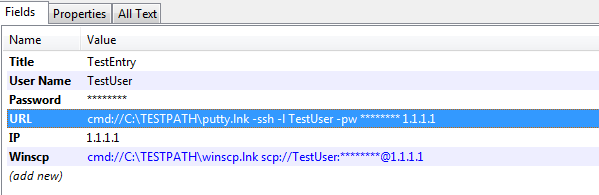

grossws
Спрячте gif ниже ката, т. к. вне зависимости от наличия спойлера он загружается браузером.
kvaps
done